2018年、「Amazon Echo(アマゾンエコー)」シリーズなどで、「Apple Music」の楽曲が再生ができるようになると発表された。米国などではすでに対応していたが、ようやく日本でも先日から利用できるようになった。スキルを有効にすれば、「アレクサ、Apple Musicで○○をかけて」と呼びかけてApple Musicを再生できる。
Alexa(アレクサ)の「Apple Music」スキルを有効にすれば再生できる

(Image:Nick Beer / Shutterstock.com)
今回、Apple Musicに対応したのは、Alexa(アレクサ)を搭載したEchoシリーズやFire TVシリーズなどだ。「Alexa」アプリで「Apple Music」スキルを有効にすれば、いつでもAlexaから再生できる。なお、スキルの追加には、Apple Musicのアカウントが必要になるので、あらかじめ用意しておこう。
再生できる音楽は、Apple Musicの5000万以上の楽曲に加え、さまざまなジャンルの楽曲をストリーミング再生するラジオステーションなどだ。また、デフォルトのサービスをApple Musicにすれば、「アレクサ、○○をかけて」で再生が可能になる。
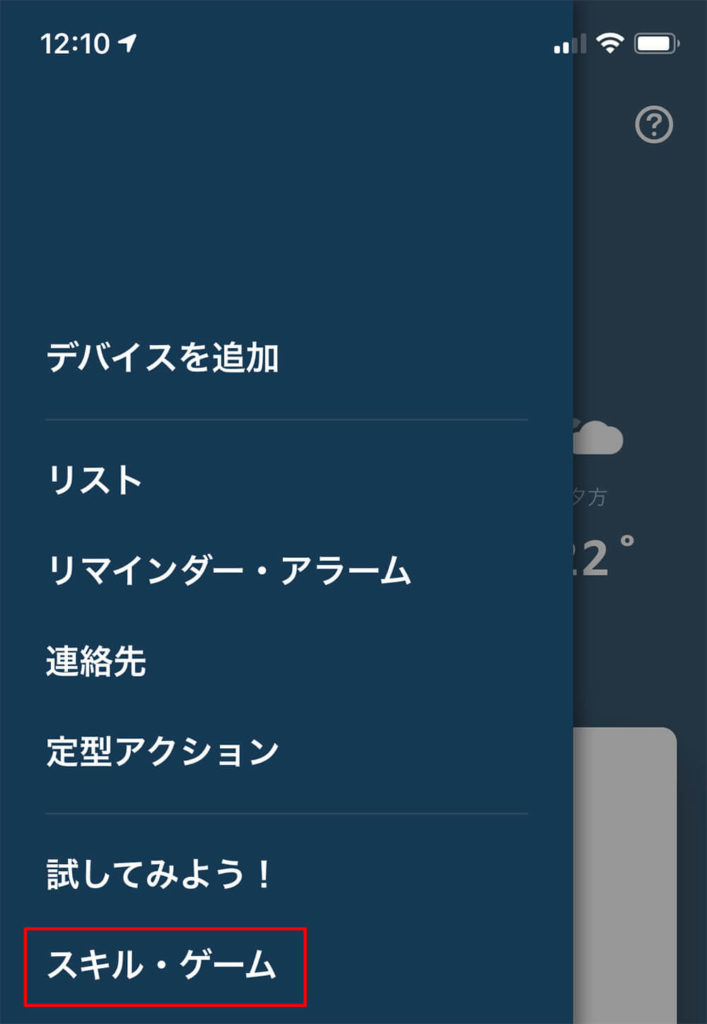
「Alexa」アプリを起動し、画面左上の「≡」→「スキル・ゲーム」をタップする
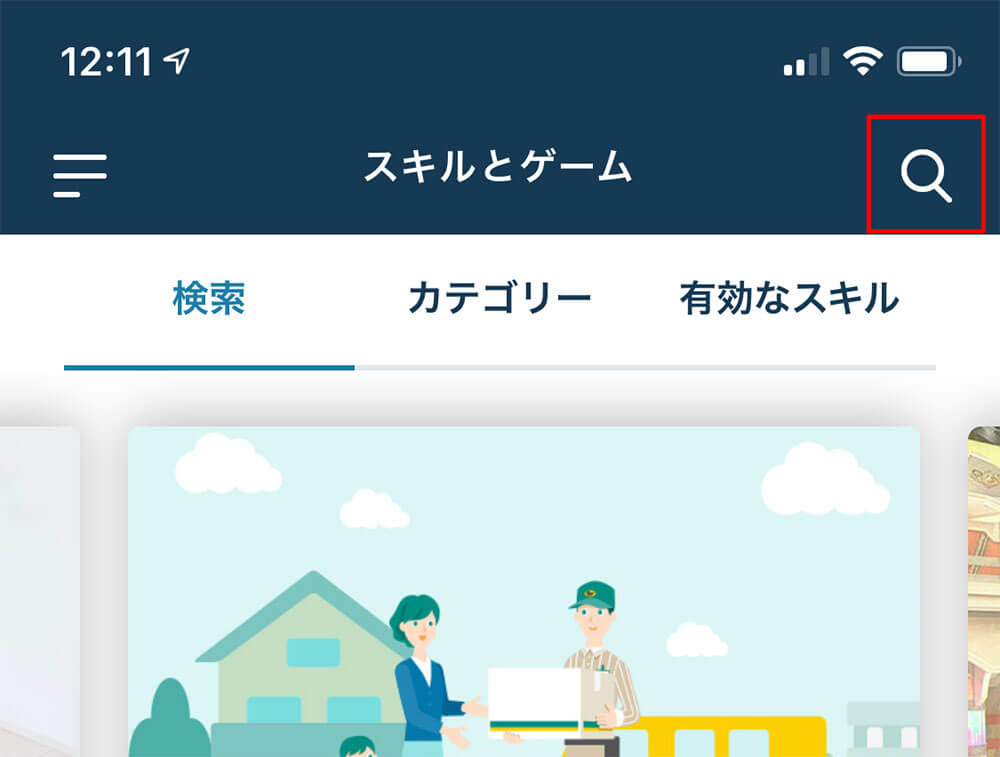
「スキル・ゲーム」画面が表示されるので、右上の虫眼鏡アイコンをタップする
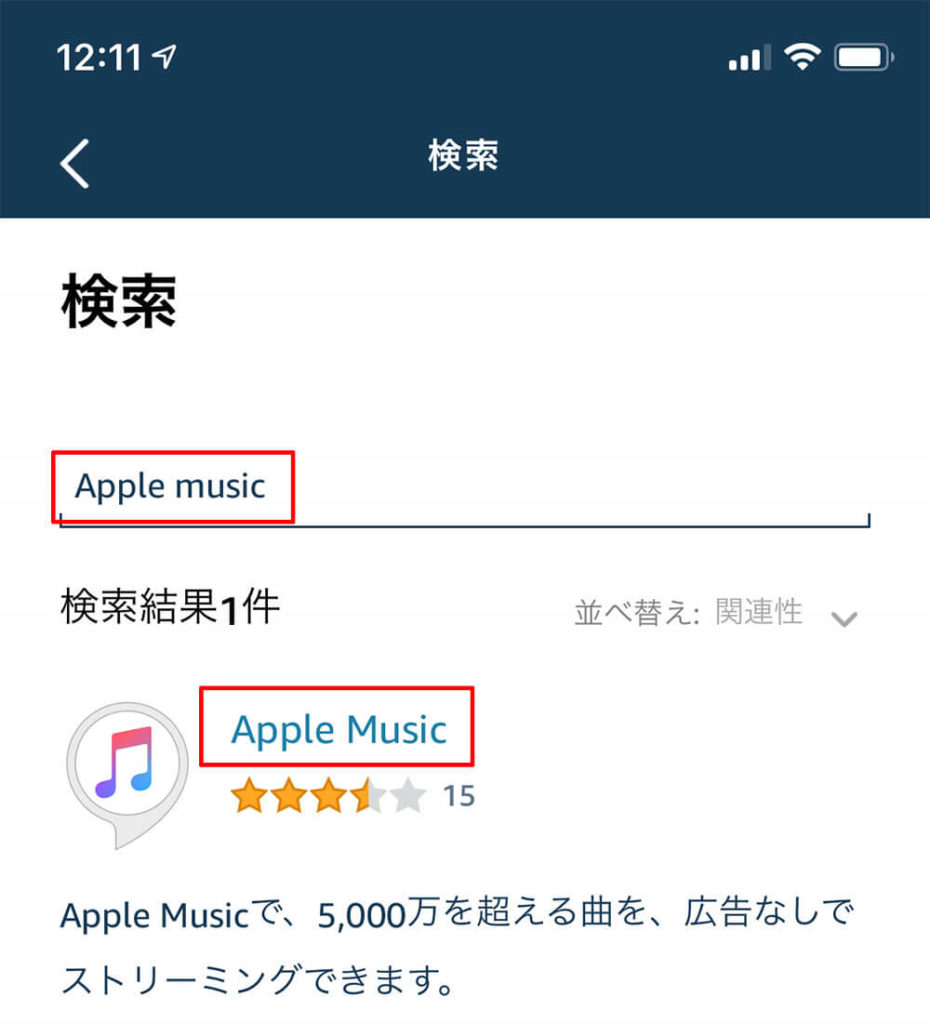
検索ボックスに「Apple Music」と入力。スキルが表示されたらタップする
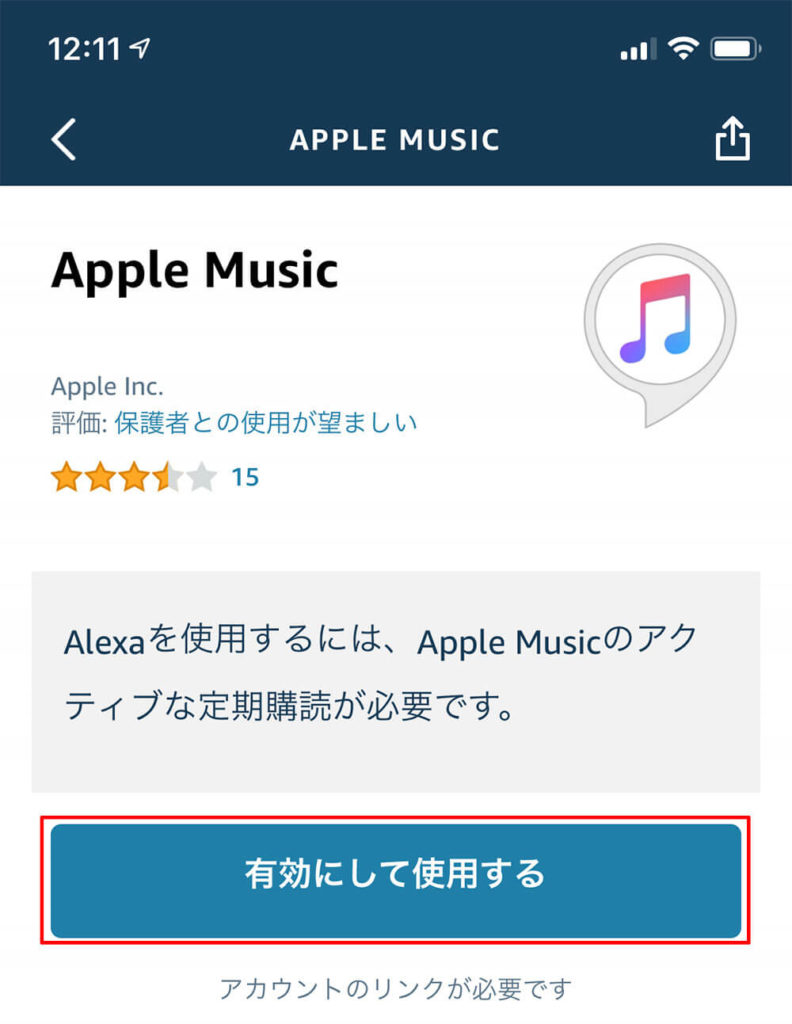
「Apple Music」のスキル画面が表示されるので、「有効にして使用する」をタップする
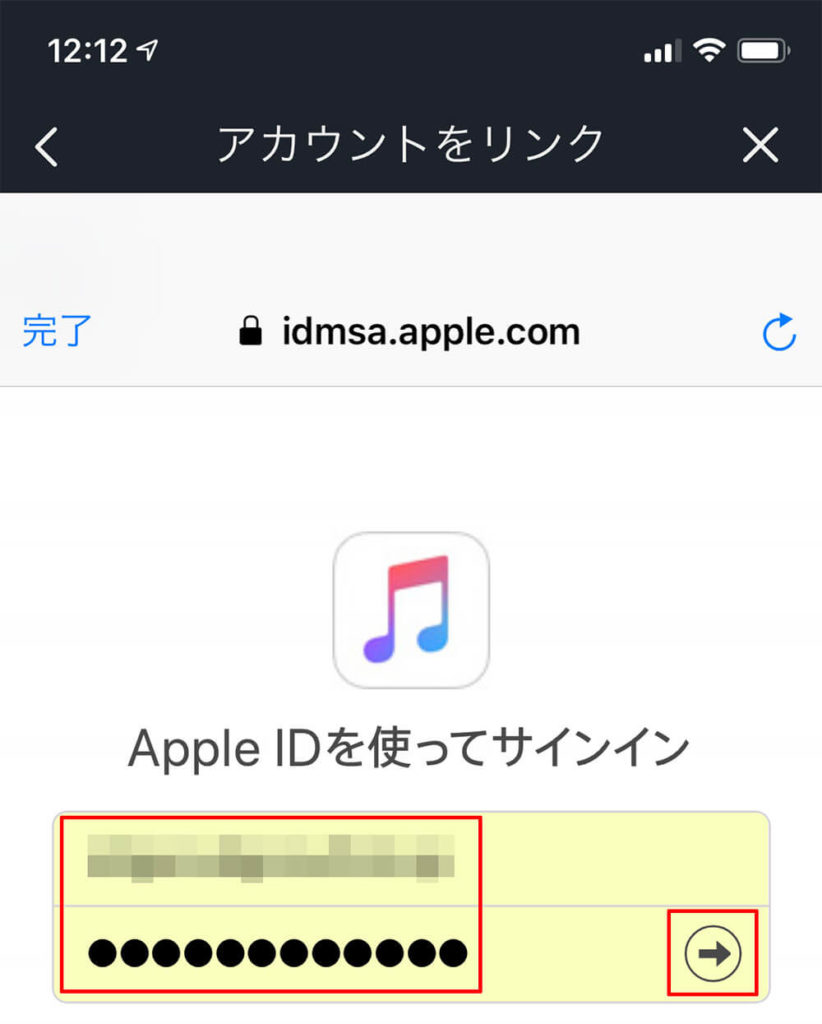
Apple Musicのサインイン画面が表示されるので、Apple IDとパスワードを入力して「→」をタップする
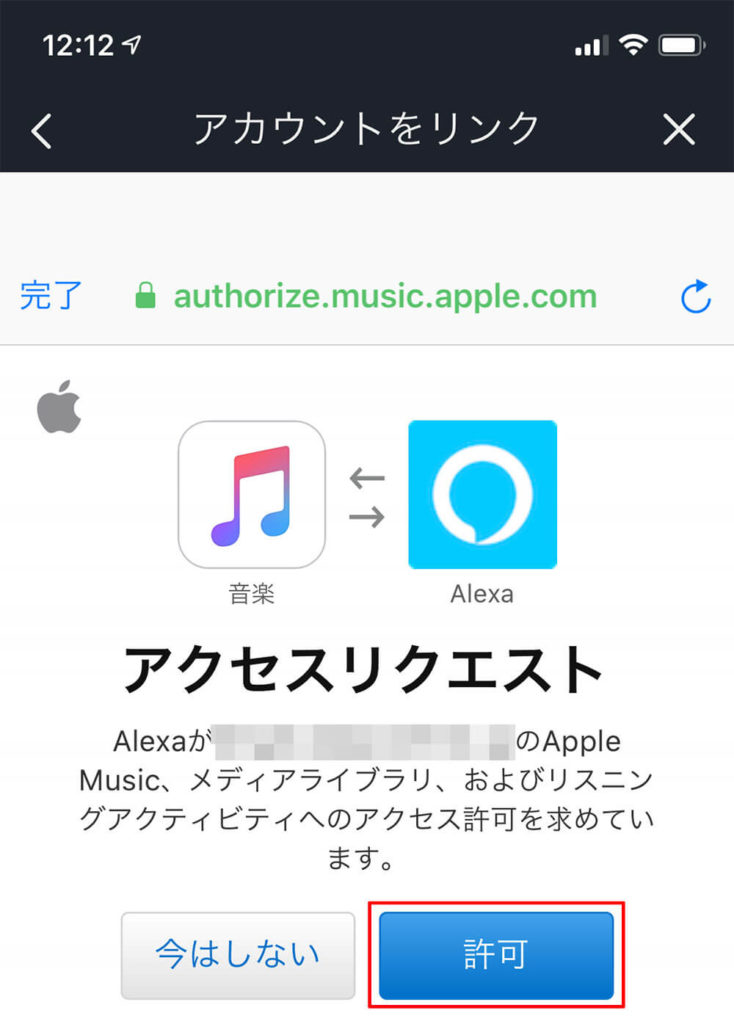
アカウントをリンク画面が表示されるので、「許可」をタップする
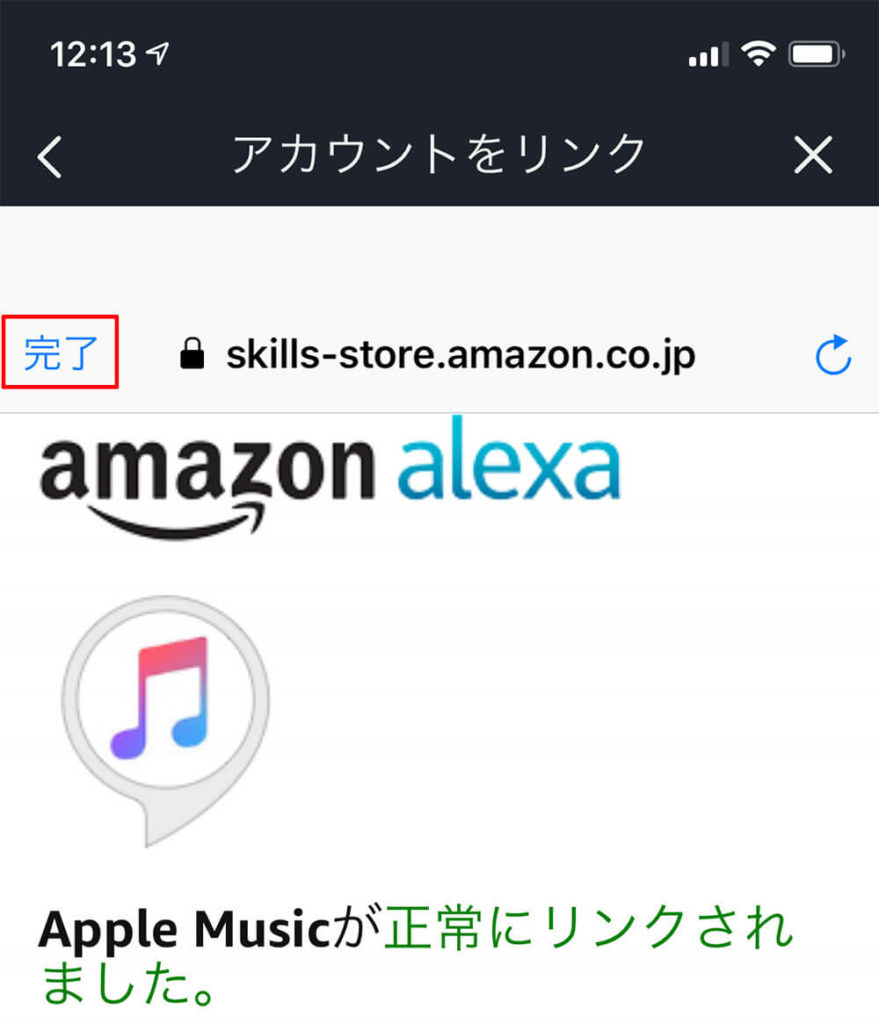
これでアカウントがリンクされ、AlexaからApple Musicを再生できるようになった。左上の「完了」をタップする
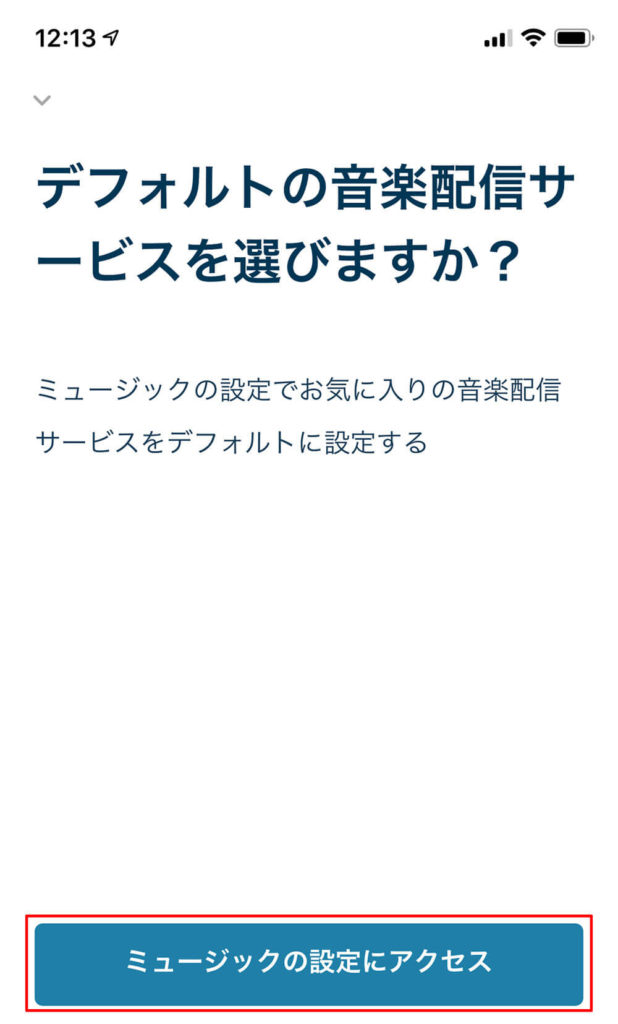
デフォルトの音楽サービスの選択を確認されるので、常にApple Musicを使う場合は「ミュージックの設定にアクセス」をタップする
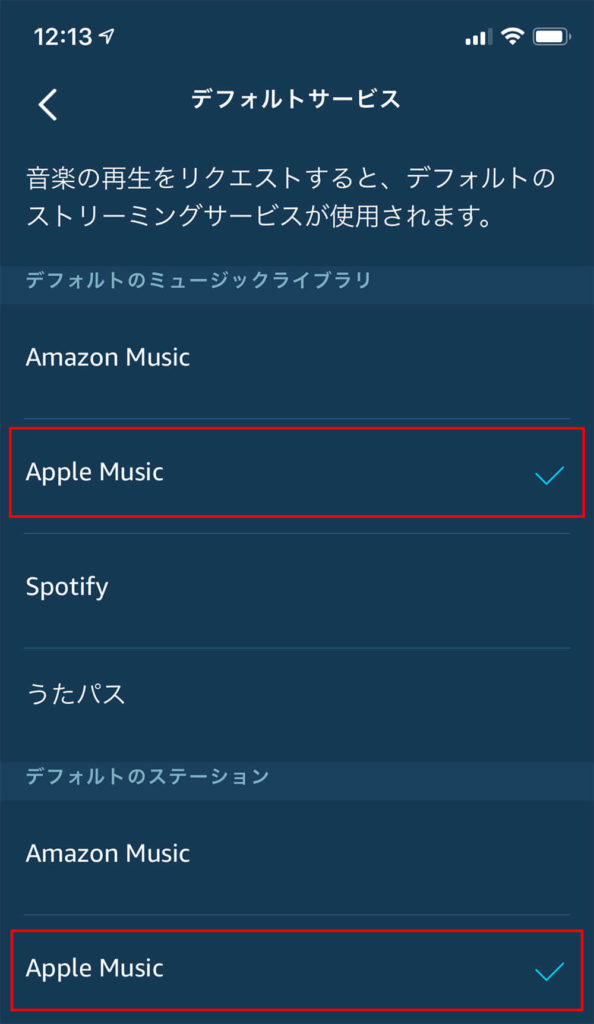
「デフォルトのミュージックライブラリ」と「デフォルトのステーション」で「Apple Music」を選択する。なお、この画面は、「設定」→「ミュージック」→「デフォルトサービス」でも表示できる
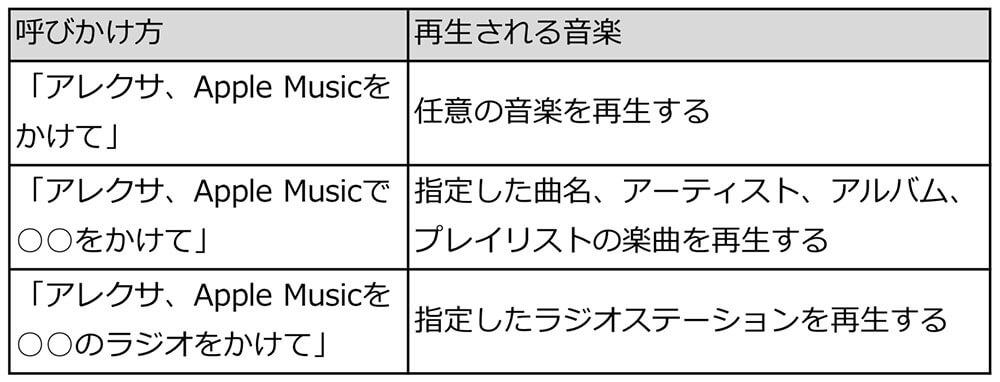
EchoなどでApple Musicを再生したいときは、上の表のように話しかける。デフォルトの音楽サービスに設定したときは、「Apple Musicを」は言わなくても良い
定額制音楽配信サービスの定番であるApple MusicがEchoシリーズでも利用できるようになり、音楽がより身近になった。Apple MusicとEchoを活用している人は、ぜひ設定しておこう。



